IoTの波が一般家庭にまで及んできて、近年、スマート家電として照明機器やテレビ、冷蔵庫、エアコン、加湿器など様々な機器類がインターネットに接続されるようになってきました。
買い替えのタイミングとか、まだ選べる種類が少ないとか、今ひとつ便利だと実感できそうな使い方が思いつかないとか、そのへんのことがあって、IoT家電を持っている人はさほど多くない気がしているのですが、どうでしょうか。
パソコン関連機器メーカー・ラトックシステムのスマート家電コントローラRS-WFIREX3は、IoTに対応していない普通の家電製品をIoT化しちゃうぞ、みたいなコンセプトの商品です。Google HomeやAmazon Echoからでも操作できるようにしたり、外出先からエアコンを操作したりすることもできるようになります。
要件としては赤外線リモコンを使うタイプの家電製品であることで、テレビとかエアコン、加湿器にホームシアター、調光コントロールのできる照明機器などが対象となっています。
接続には家庭用の無線LAN環境が必要です。普通にインターネットに使っている環境があれば大丈夫です。
ちなみにRS-WFIREX3の後継機種RS-WFIREX4がすでに登場しています。デザインが変わったのと、有効範囲が20mから30mに伸びているなどの幾つかの強化ポイントはあるみたいですが、基本的にやれることは同じのようです。
今回入手したのがRS-WFIREX3の方だったので、そちらで記事を書いています。
6,000円〜で始めるIoT家電化
RS-WFIREX3はお値段6,000円台から7,000円台(2019年6月10日時点)で買えるお手ごろ感のある価格設定です。
わざわざIoT家電に買い替えるのはちょっと……という方や、買い替え時期でも好きな家電にはIot機能が盛り込まれていないから……という場合もあると思います。そんなときに6,000円台でIoT家電化できるのであれば、結構お得感があると思います。

中身一式。
黒い本体はプラスチック製で、お世辞にも豪華・お洒落には見えません。
手のひらサイズ、すごく軽いです。
ケーブルは本体側Micro-B USB、電源側USBになっています。
スマホの充電に使うみたいな、USBを電源コンセントに変換するアダプタがついていません。自前で用意しましょう。
あとは保証書とクイックスタートガイド。
とてもかんたんな構成ですね。

本体。
特に電源スイッチなどはありません。コンセントに接続すればオンです。
Micro-B USBポートの隣に小さなリセットボタンがあります。爪楊枝で操作します。
ちなみに透明の丸いやつはボタンではありません。照度センサーです。

会社のインターネット環境付近に設置。
RS-WFIREX3は、スマホやGoogle HomeなどのAIスピーカーを使うなどして家電を操作するのですが、その媒介になるのはルーターです。
ルーターとWi-Fi接続できる無線LAN環境が必要となります。
もし無線LAN環境がない場合は、RS-BTIREX2というBluetooth接続タイプの機器もありますが、こちらは外出先からの操作はできないみたいです。
スマート家電コントローラ設定の手順
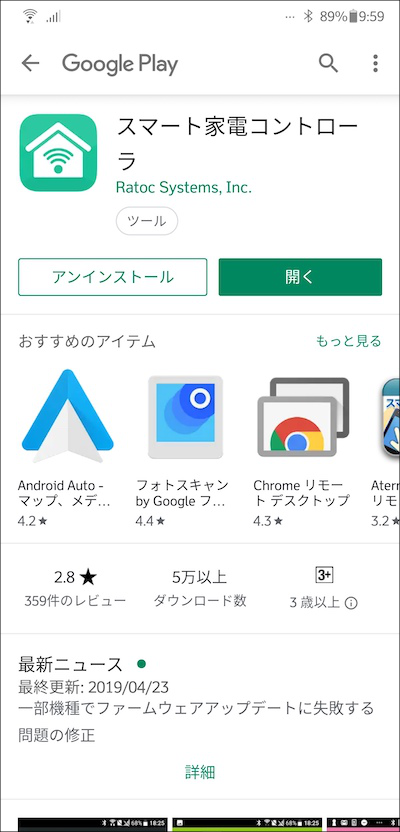
App StoreまたはGoole Play ストアから「スマート家電コントローラ」で検索。
インストールが終わったら起動させましょう。
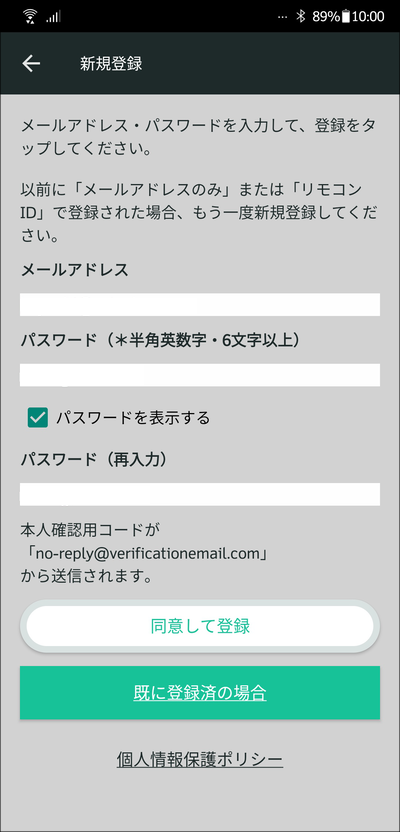
初回起動時にはユーザ登録が求められます。
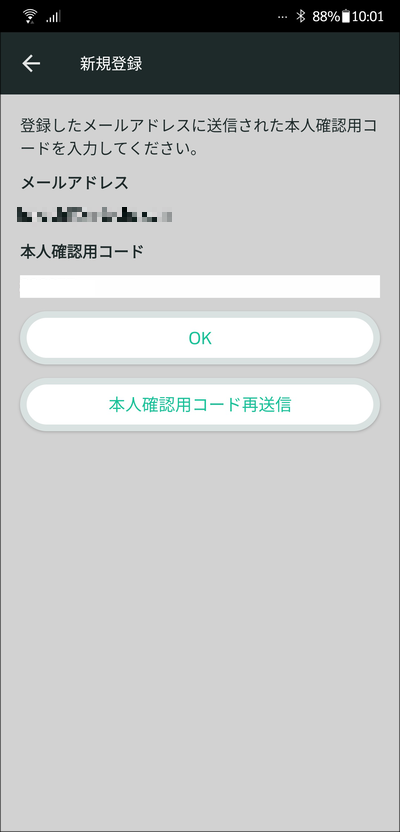
設定したメールアドレスに確認コードが送られてくるので、記載のコードをアプリに入力すれば完了です。
ここが重要です。
この直後、一旦アプリを閉じて、スマホをWi-Fi接続させてください。
その際、2.4GHz帯の方に接続させます。
無線LANには2.4GHz帯と5GHz帯があります。
2.4GHz帯は接続が安定しているが、やや低速気味。
5GHz帯は接続は不安定気味だが、比較的高速。
802.11acなどは5GHz帯を使っていますが、このスマート家電コントローラのセットアップ時は2.4GHz帯の方に接続します。
詳しくは無線LAN機器の説明書などを見て勉強してください。
あくまでセットアップ時のみで、日常使用の場合は5GHz帯でも全然構いません。
2.4GHzで接続できたら、アプリをもう一度開きます。
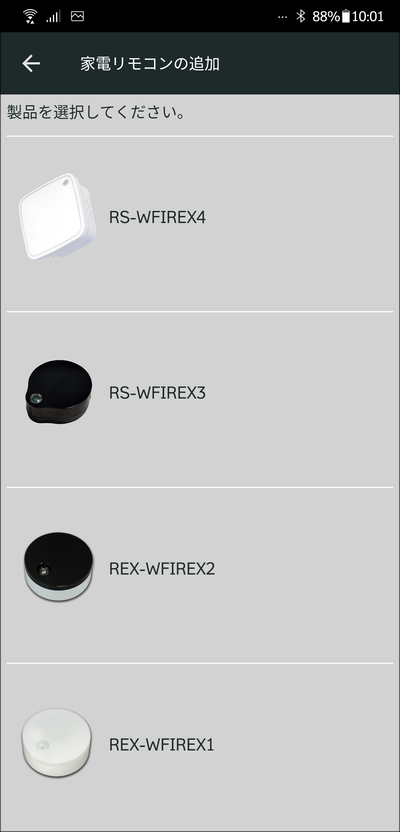
家電リモコンを追加します。
RS-WFIREX3なので、上から2番目の商品写真をタップします。
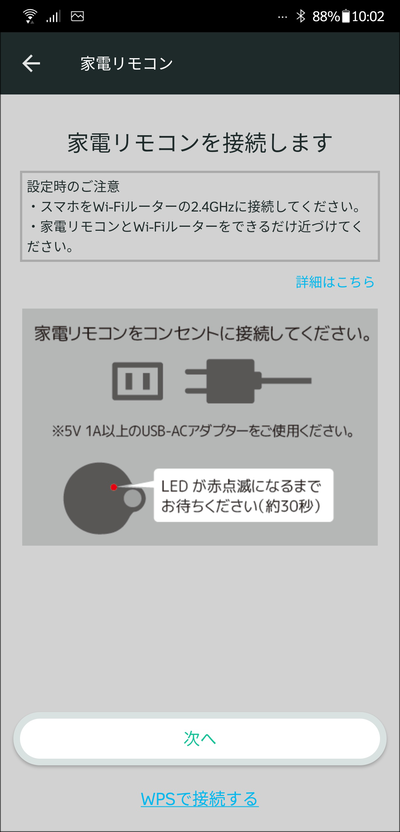
スマート家電リモコンのコンセントを接続させます(例は前出)。
通電してから30秒くらいで小さな赤色ランプが点滅するので、その状態になってから「次へ」をタップしましょう。
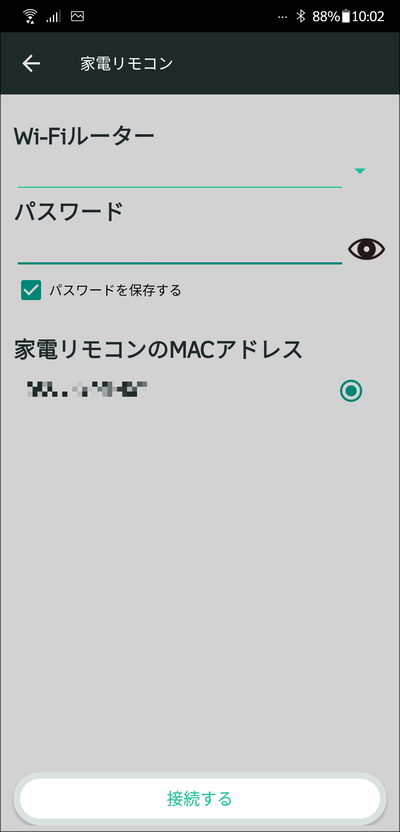
無線LANルーターの2.4GHzのSSIDとパスワードを入力して「接続する」をタップすると1〜2分待たされて完了です。
2.4GHz帯での接続がちゃんとできていれば、ここでつまずくことはないかな。
最後にこのコントローラに名前を付けて完成です。
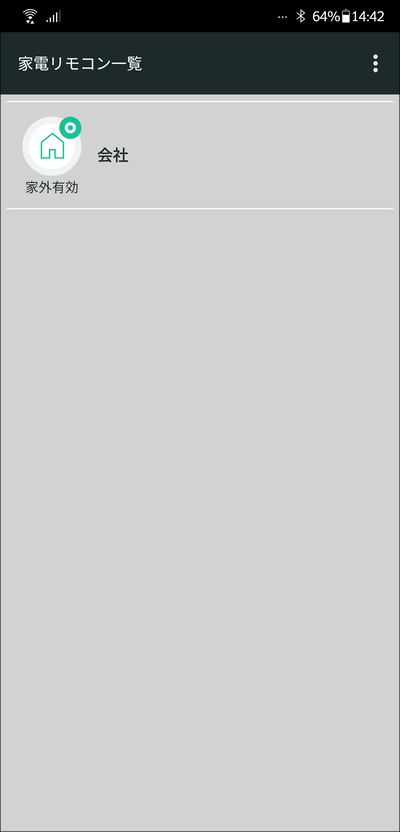
名前を「会社」にしました。
同時に「家外(いえそと、と読むそうです)を有効にしますか?」と聞かれます。
外出先から家電コントロールしたい場合は「はい」を選ぶと良いと思います。
失敗したときのリセット方法
失敗したときはリセットして、もう一度最初からやり直します。
通電した状態のまま、本体側のUSBポートすぐ隣の小さな穴に爪楊枝を差し込みます。
奥の方でカチッとしたスイッチを押す感覚があると思うので、そのまま10秒長押ししますと、本体のランプが点滅し始めます。
しばらく様子を見ると赤色LEDが常時点灯するので、それを確認してからケーブルを抜き、改めてケーブルを接続するとリセットされた状態になります。
エアコンを登録してみる
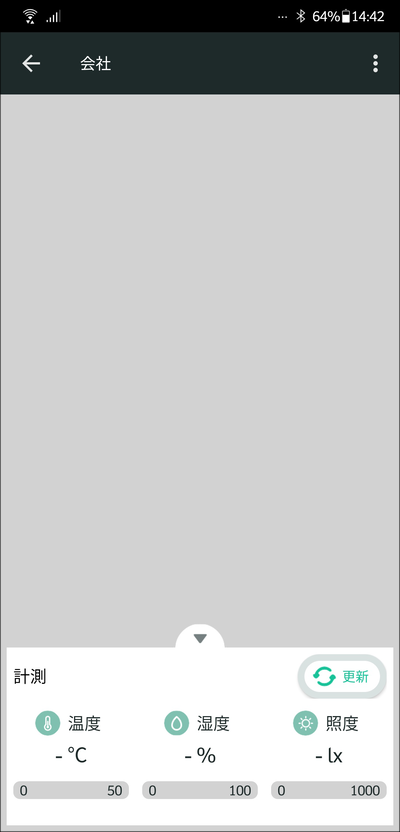
「会社」をタップすると、上図のような画面になります。
初期状態はこんな感じになっています。
右上の「・・・」をタップして、「家電製品の追加」をタップします。
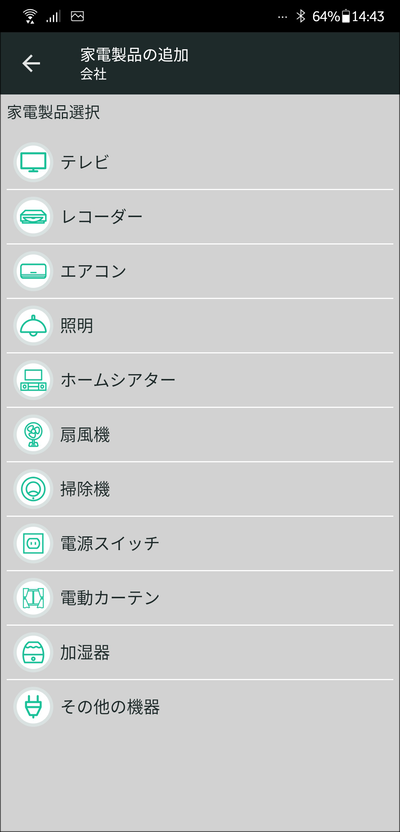
テレビ、レコーダー、エアコン、照明、ホームシアター……たくさんあります。
今回はエアコンを試してみたいので、「エアコン」をタップします。
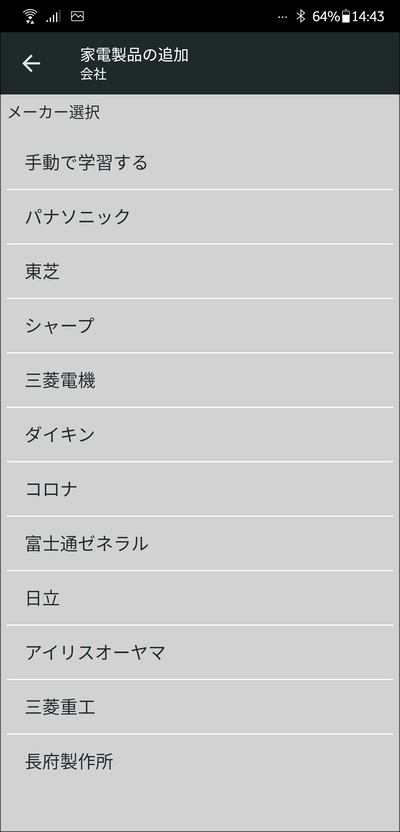
各メーカーのリストが表示されます。
リニーズのエアコンは東芝製なので、「東芝」をタップします。
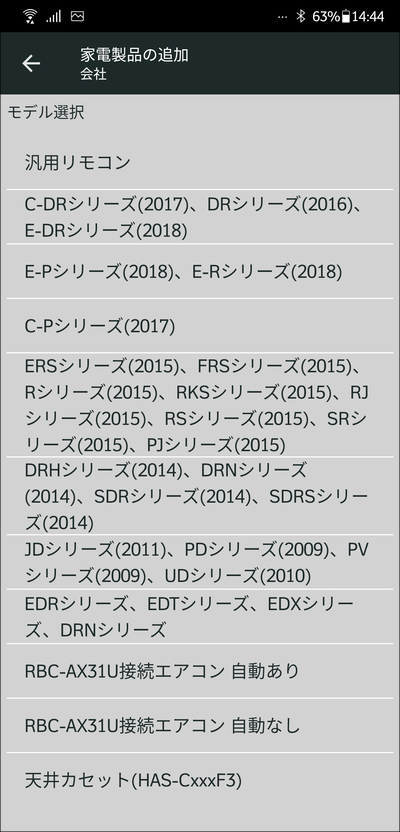
リモコンの型式がずらっと表示されています。
リニーズのエアコンは業務用だったので、残念ながらこのリストには表示されていませんでした。
「汎用リモコン」を選択してみました。
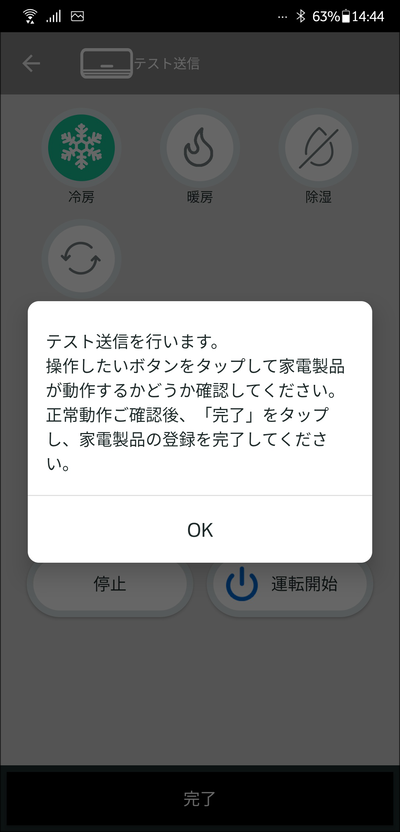
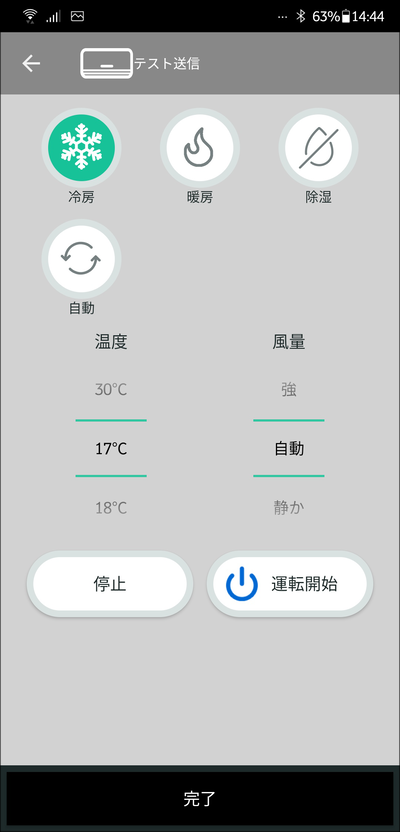
試しに「運転開始」をタップしてみると、ピッ……という音がして、エアコンが起動しました。
おぉ、特別な設定とかしなくても、ちゃんと動いてくれる!
暖房も、除湿も、温度変更も、しっかり動いてくれました。
一番下の「完了」をタップして、名前を付ければ完了です。
動いてくれなかった場合は、リモコンを学習させる方法も用意されています。
その時は、元からあるエアコン用のリモコンをRS-WFIREX3の近くに向けて、リモコンとスマホの操作を合わせながら登録していきます。
温度や風量をひとつひとつやっていくので、完全な登録は相当大変ですが、良く使う温度だけ設定しておくとかで留めれば割と便利に使えると思います。
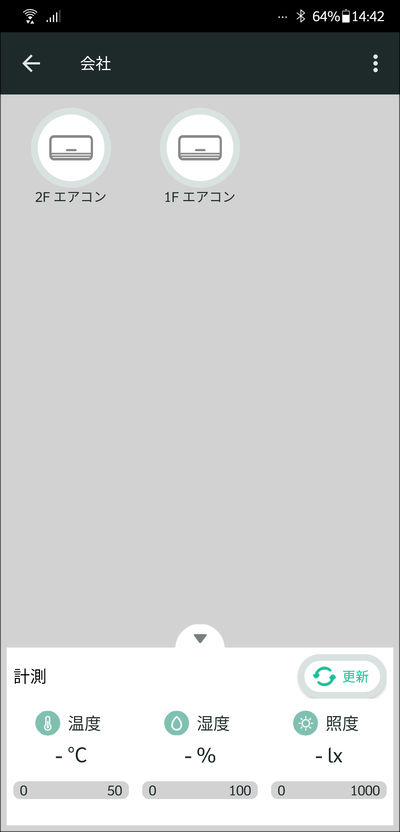
こんな感じで設定しました。
実は、「1F エアコン」「2F エアコン」とあるのですが、2階へは届きませんでした。。
軽量鉄骨で、しかも直上だったので有効範囲20mは離れていなかったはずですが、障害物に阻まれて通信ができないみたいです。
やむを得ずRS-WFIREX3を2階に設置し、「2F エアコン」のみ有効にした状態で使っています。
あとで1階の分も買おうかな……と思っています。
ちなみに上図の下の方に「計測」というエリアがあります。
「更新」をタップすると……
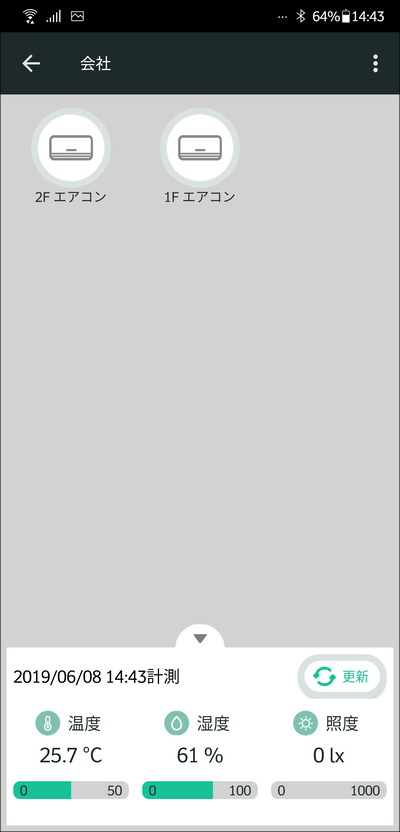
このような感じで、RS-WFIREX3を設置した周辺温度・湿度・照度を計測してくれます。
家外有効にしてあれば、例えば帰宅するときにエアコンを20度設定でオン。
家にたどり着いたころには室内温度もすっかり下がっています。
その後で25、6度に戻してやれば過ごしやすいのではないでしょうか。
リニーズも、「東京30度、練馬36度」という超酷暑地域にあるので、朝、会社に向かうときにスイッチをオンにします。
先日暑い日があったので試験的に試してみたところ、2階はすっかり冷えていてくれました。
これは思った以上に便利です。
昨年の夏は、朝会社に行くとエアコンをつけて、とりあえず30度以下になるまでパソコンの電源を入れられませんでした。しかし今夏は出社中にエアコンをオンにできるので、到着する頃までにしっかり温度を下げてくれそうです。
なんとなく、来月が楽しみになってきましたw
残念ながらアプリ側からは現在エアコンが動いているのか、切れているのか、そのへんは区別がつかない仕様になっています。
メーカーによると、上図の温度計測で温度が高ければエアコンは動いていない、という判断をしてくれ、ということです。
もう一声、ここが改善されると良いなぁと思います。。
Google Home や Amazon Echo があれば、もっと便利に! iPhone連携も!
Google Home や Amazon Echoといったスマートスピーカーを用意すれば、それを連携させて「OK Google、家電リモコンを使ってテレビのチャンネルを4番にして」とかできるようになります。
従来、例えばGoogle Homeではテレビのオン・オフと音量調整は可能ですが、テレビのリモコン操作はできません。
エアコンも対応エアコン以外は操作できないようになっています。
しかし、このスマート家電コントローラを使えば、テレビのチャンネル操作やエアコンの操作も可能になります。
一気に便利になりますよ。
iPhoneにスマート家電コントローラのアプリをインストールすれば、Siriに同じようなこともさせることができます。
必要なものは特になし。Siriショートカット機能を自分好みに弄れば、
「Hey Siri、日テレ付けて」とか、
「Hey Siri、エアコンを18度にして」とか、もう夢のようですね……
リニーズの場合、会社なのでエアコンくらいしか操作するものがないんですが、家庭であればテレビやサウンド環境、照明、いろいろあるので接続させるとかなり便利になると思います。
その他、タイマーによる自動起動・自動終了の制御、
IFTTT(イフト)による連携の制御、
マクロを設定して複数の家電を順番に起動・制御するなどのことも可能です(しかもさほど難しくはない!)。
会社とは別に、家にも1台置こうかな……と本気で考えてしまいますね。
いいなぁ、便利だなぁ。
思った以上にスグレモノな一品だと思います。
実は1年くらい前に個人的にGoogle Homeを買ったんですが、できることが大して多くないので飽きちゃったんですよね。
でも、このスマート家電コントローラがあれば、テレビ番組の切り替え、DVDデッキの録画再生、オーディオ機器の操作にエアコンまで……いろいろできるようになります。いよいよ我が家もIoT化っぽくなります。
朝、目覚ましが鳴ったら、音楽が流れて、照明がついて、というのも楽しそうですよね。
ラトックシステムさん、ぜひうちに卸してください。お願いします。
それでもたぶん、今後数年で、この分野は劇的に進化していくと思います。
恐らく現状のエアコン操作とか、テレビの番組切り替えとか、そういう次元はあっという間に超えていくんだろうと思います。
この商品も、進化の中では一過程における商品だとは思うのですが、明日IoT家電を買いに行くぞ、と決めている人でなければ、たとえ一時期のものでも十分楽しめるし、IoTを身近に感じるには最も良い商品だと思います。
IoT家電、スマート家電、といってもピンと来なかった方にこそ、ぜひ入口として試して欲しいと思います。
こんなに便利、こんなに楽なものか、というのを肌身に感じると思います。
急激に進化する分野だからこそ、少しでも触れて理解しておきたいものですね。




コメント